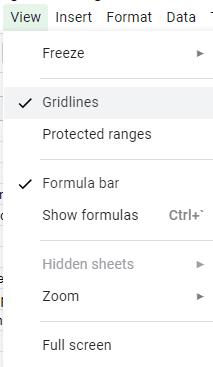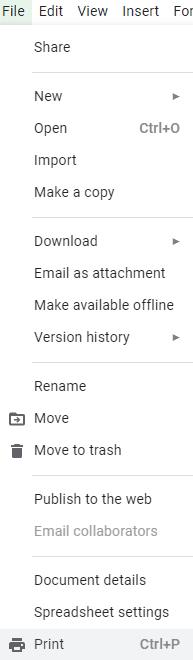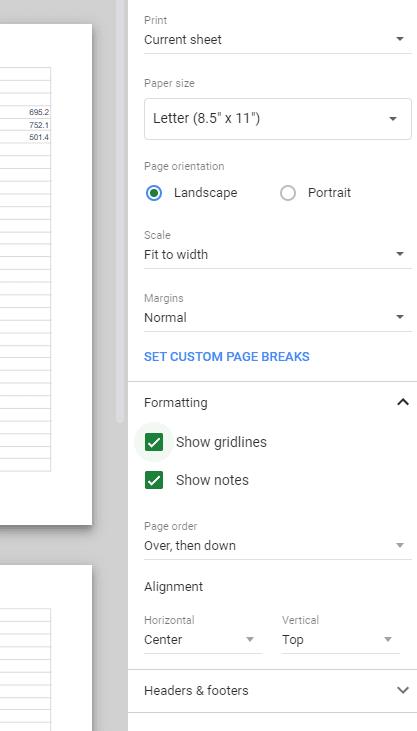Google Sheets е чудесна алтернатива на скъпите програми за производителност като Excel – Sheets предлагат голяма част от същата функционалност, макар и организирани малко по-различно. Ако не сте свикнали с Sheets, може да е трудно да знаете какво да правите – например когато става въпрос за линии на мрежата.
Линиите на мрежата са очертанията, които маркират границите на всяка клетка, границите, така да се каже. Те могат да бъдат полезни за разграничаване на отделни сегменти от вашия лист, но ако искате, можете да ги изключите.
Просто щракнете върху опцията Преглед във вашата лента и след това върху опцията Gridlines.
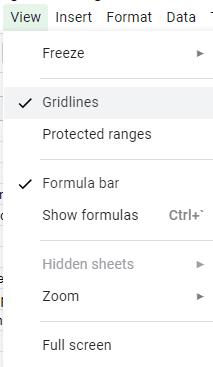
Опцията Gridlines
Линиите ще изчезнат от изгледа – но само от изгледа на дисплея. Ако искате да ги премахнете и от изгледа за печат, ще трябва да го направите отделно. За да ги премахнете от изгледа за печат, ще трябва да щракнете върху опцията Файл в лентата на менюто си и след това да щракнете върху Печат.
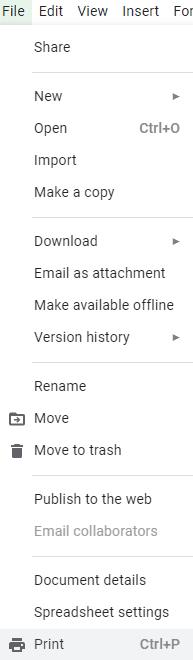
Опцията Печат
Ще се отвори диалоговата опция за печат и ще трябва да щракнете върху опциите за форматиране. Разделът ще се разгърне и ще разкрие опцията, от която се нуждаете. Махнете отметката от опцията Показване на решетъчните линии и линиите ще изчезнат във вашия визуализация за печат – това означава, че ако и когато действително отпечатате файла си, той ще се отпечата без линиите.
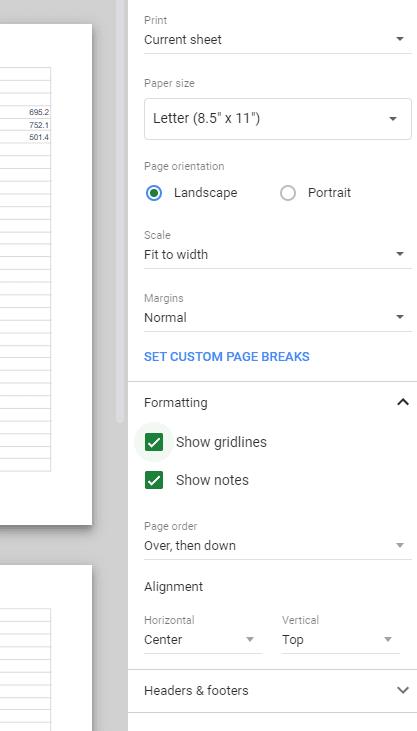
Опцията Показване на решетъчни линии
![Как да добавите текст и ле��енда за етикети в Google Sheets [Пълно ръководство] Как да добавите текст и ле��енда за етикети в Google Sheets [Пълно ръководство]](https://blog.webtech360.com/resources3/images10/image-572-1009002029247.jpg)